Skype for Business Online カスタム会議ポリシーがリリースされました
こんばんは、SfB サポートのワトソンです。
Skype for Business Online 側ではこれまで、組織利用形態やコンプライアンス要件に合わせて、
会議やクライアントポリシーのカスタマイズをすることができなく、準備されている一般的なポリシーの適用を行う必要がございました。
あらゆる企業のコンプライアンス要件を満たし、Office 365・Skype for Business Online の利用を促進するため、
現在 Skype for Business Online では、クライアントポリシーおよびに、会議ポリシーのカスタマイズが可能になりました。
例えば、これまではコンプライアンスの要件により、匿名ユーザーの会議参加を不可に設定したかった場合、
AllowAnonymousParticipantsInMeetings のパラメターの変更ができなかったことから防ぐ事ができませんでした。カスタムポリシーにより、現在は可能となりました。
会議ポリシーでカスタマイズ可能なパラメターは以下の通りとなります。
| パラメター | カスタマイズ可否 |
| AllowIPAudio | カスタマイズ可能 *1 |
| AllowIPVideo | カスタマイズ可能 *1 |
| AllowMultiView | カスタマイズ可能 |
| Description | カスタマイズ不可 |
| AllowParticipantControl | カスタマイズ可能 |
| AllowAnnotations | カスタマイズ可能 |
| DisablePowerPointAnnotations | カスタマイズ可能 |
| AllowUserToScheduleMeetingsWithAppSharing | カスタマイズ可能 |
| ApplicationSharingMode | カスタマイズ不可 |
| AllowNonEnterpriseVoiceUsersToDialOut | カスタマイズ可能 |
| AllowAnonymousUsersToDialOut | カスタマイズ可能 |
| AllowAnonymousParticipantsInMeetings | カスタマイズ可能 |
| AllowFederatedParticipantJoinAsSameEnterprise | カスタマイズ可能 |
| AllowExternalUsersToSaveContent | カスタマイズ可能 |
| AllowExternalUserControl | カスタマイズ可能 |
| AllowExternalUsersToRecordMeeting | カスタマイズ可能 |
| AllowPolls | カスタマイズ可能 |
| AllowSharedNotes | カスタマイズ可能 |
| AllowQandA | カスタマイズ可能 |
| AllowOfficeContent | カスタマイズ可能 |
| EnableDialInConferencing | カスタマイズ可能 |
| EnableAppDesktopSharing | カスタマイズ可能 |
| AllowConferenceRecording | カスタマイズ可能 |
| EnableP2PRecording | カスタマイズ可能 |
| EnableFileTransfer | カスタマイズ可能 |
| EnableP2PFileTransfer | カスタマイズ可能 |
| EnableP2PVideo | カスタマイズ可能 |
| AllowLargeMeetings | カスタマイズ可能 |
| EnableOnlineMeetingPromptForLyncResources | カスタマイズ可能 |
| EnableDataCollaboration | カスタマイズ可能 |
| MaxVideoConferenceResolution | カスタマイズ不可 |
| MaxMeetingSize | カスタマイズ不可 |
| AudioBitRateKb | カスタマイズ不可 |
| VideoBitRateKb | カスタマイズ可能 |
| AppSharingBitRateKb | カスタマイズ可能 |
| FileTransferBitRateKb | カスタマイズ不可 |
| TotalReceiveVideoBitRateKb | カスタマイズ不可 |
| EnableMultiViewJoin | カスタマイズ不可 |
| EnableReliableConferenceDeletion | カスタマイズ不可 |
*1 本パラメターは新規ポリシー作成時のみに指定可能です。 Set-CsConferencingPolicy -idenity [ポリシー名] ではカスタマイズ不可です。
例えば、ビデオ、音声が無効なポリシーを新規で作る場合は以下のようなコマンドとなります。
New-CsConferencingPolicy -Identity temp2 -AllowIPAudio $False -AllowIPVideo $false
匿名ユーザーの会議参加を許可したくない場合は、以下のようなに、ポリシーを作ります。
New-CsConferencingPolicy -Identity blockanonymous -AllowAnonymousParticipantsInMeetings $False
ポリシーの追加が成功した場合は以下のような出力になります。
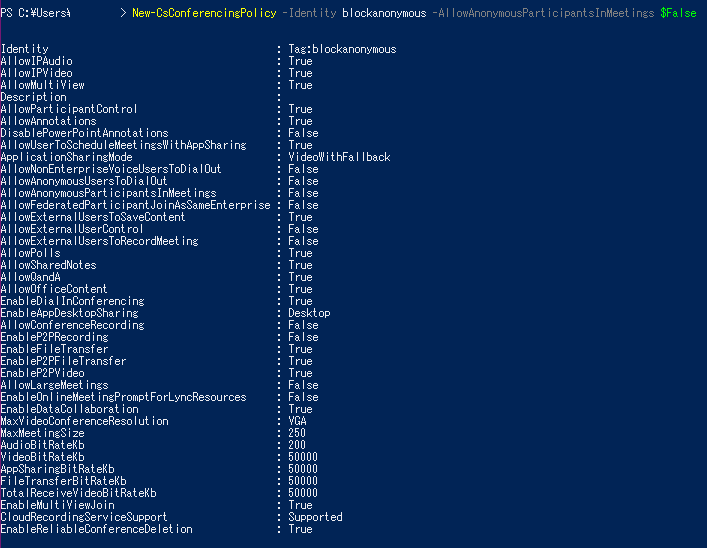
どの会議ポリシーもユーザーに割り当てるには、Grant-CsConferencingPolicy のコマンドを利用します。
以下の例では、tempacc2@contoso.com に 上記で作った blockanonymous のポリシーを割り当てます。
Grant-CsConferencingPolicy -PolicyName blockanonymous tempacc2@contoso.com
各パラメターの設定の意味についきましては、以下の公開情報をご参照ください。
Title: Set-CsConferencingPolicy
URL:https://technet.microsoft.com/ja-jp/library/gg425788.aspx
注意:会議ポリシーを Grant した後、実際にユーザーに反映されるまでには数時間かかります。
組織の中のすべてのユーザーまたは、複数のユーザーにポリシーを割り当てる場合、適用したいユーザーの UPN をテキストファイルに格納し、PowerShell で割り当てると便利です。
以下のブログでサンプルが公開されておりますので、ご覧ください。
Title:Online ユーザーへのポリシーの割り当て
URL:https://blogs.msdn.microsoft.com/lync_support_team_blog_japan/2015/09/06/online/